实验四空间数据查询与分析(ArcGIS)
实验四空间数据处理
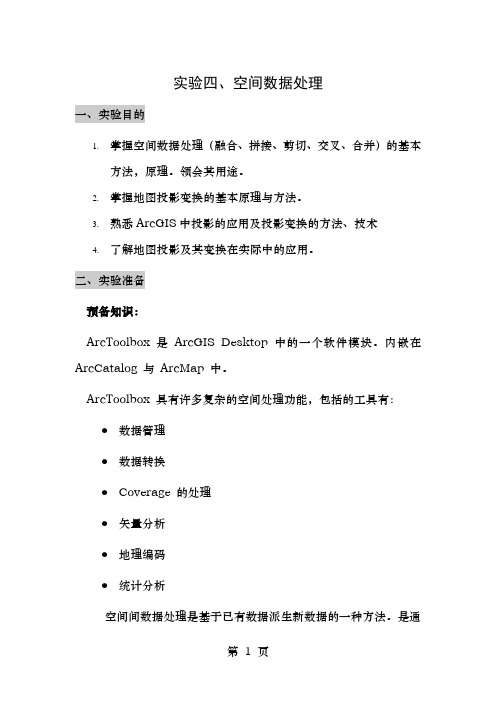
实验四、空间数据处理一、实验目的1.掌握空间数据处理(融合、拼接、剪切、交叉、合并)的基本方法,原理。
领会其用途。
2.掌握地图投影变换的基本原理与方法。
3.熟悉ArcGIS中投影的应用及投影变换的方法、技术4.了解地图投影及其变换在实际中的应用。
二、实验准备预备知识:ArcToolbox 是ArcGIS Desktop中的一个软件模块。
内嵌在ArcCatalog 与ArcMap 中。
ArcToolbox 具有许多复杂的空间处理功能,包括的工具有:●数据管理●数据转换●Coverage 的处理●矢量分析●地理编码●统计分析空间间数据处理是基于已有数据派生新数据的一种方法。
是通过空间分析方法来实现的。
是基于矢量数据进行的,包括如下几种常用的操作:融合,剪切,拼接,合并(并集),相交(交集)。
地理坐标系(Geogrpahic Coordinate System)地理坐标系使用基于经纬度坐标的坐标系统描述地球上某一点所处的位置。
某一个地理坐标系是基于一个基准面来定义的。
基准面是利用特定椭球体对特定地区地球表面的逼近,因此每个国家或地区均有各自的基准面。
在ArcGIS中基于这三个椭球,建立了我国常用的三个基准面与地理坐标系:●GCS_WGS1984(基于WGS84 基准面)●GCS_BEIJING1954(基于北京1954基准面)●GCS_XIAN1980(基于西安1980基准面)投影坐标系(Projected Coordinate Systems)投影坐标系使用基于X,Y值的坐标系统来描述地球上某个点所处的位置。
这个坐标系是从地球的近似椭球体投影得到的,它对应于某个地理坐标系。
投影坐标系由以下参数确定●地理坐标系(由基准面确定,比如:北京54、西安80、WGS84)●投影方法(比如高斯-克吕格、Lambert投影、Mercator投影)在ArcGIS中提供了几十种常用的投影方法北京1954投影坐标系与西安1980坐标系都是应用高斯-克吕格投影,只是基准面、椭球、大地原点不同。
arcgis实验报告

arcgis实验报告ArcGIS是一款强大的地理信息系统软件,广泛应用于测绘、地质、城市规划、环境保护等领域。
本文以一次ArcGIS实验为例,介绍这款软件的基本功能和应用。
一、实验目的本次实验旨在了解ArcGIS软件的常用功能,包括地图制作、数据分析、空间查询等。
二、实验步骤1、新建地图打开ArcMap软件,选择Blank Map,新建一个空白地图。
2、添加数据在左侧的Catalog中选择要添加的数据,包括地图、图层、要素等。
将数据拖动到地图上方的Data Frame中即可添加到地图中。
3、设置底图在左侧的Contents中右键选择底图(Base map),选择合适的底图,例如Shaded Relief、Satellite等。
4、设置符号样式选择需要设置符号样式的图层,在Properties中设置符号样式、颜色、大小等。
5、空间查询选择Geoprocessing → Buffer,设置缓冲区距离、单位等,进行空间查询。
结果显示在地图上方的Results中。
6、统计分析选择Analysis → Summary Statistics,设置统计字段和方法,进行数据统计分析。
结果显示在地图上方的Results中。
三、实验结果本次实验通过调试ArcGIS软件的各项功能,完成了一张包括底图、矢量数据、符号样式、查询结果和统计分析的地图。
在过程中,还学习了GIS数据格式、坐标系统、数据属性设置等相关知识。
四、实验感悟通过这次实验,我深刻体会到GIS在地理信息处理中的重要作用。
ArcGIS作为一款常用的GIS软件,不仅有强大的数据处理能力,还提供了丰富的数据可视化方法,为科研和实践提供了有力支撑。
同时,也发现ArcGIS的操作需要长时间的练习和熟悉,还需要不断学习新的技术、方法和应用。
未来,我将继续学习GIS相关知识,不断提升自己的应用能力和创新能力,将GIS技术更好地服务于地理信息处理、城市规划、环境保护等领域。
ArcGIS的地统计分析、空间分析、三维数据分析实验报告
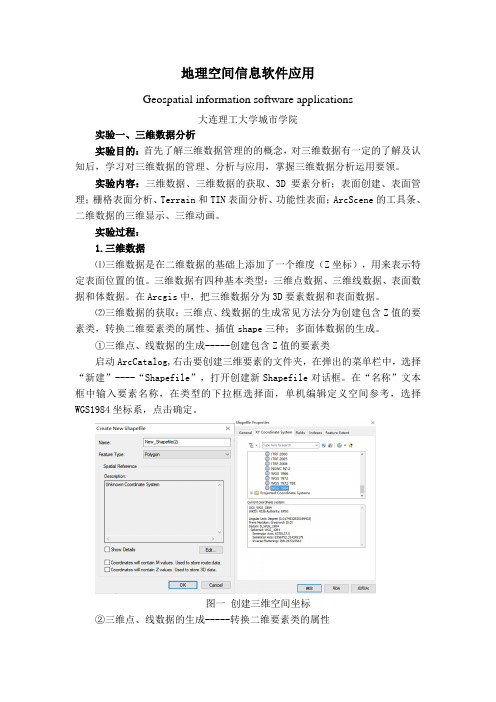
地理空间信息软件应用Geospatial information software applications大连理工大学城市学院实验一、三维数据分析实验目的:首先了解三维数据管理的的概念,对三维数据有一定的了解及认知后,学习对三维数据的管理、分析与应用,掌握三维数据分析运用要领。
实验内容:三维数据、三维数据的获取、3D要素分析;表面创建、表面管理;栅格表面分析、Terrain和TIN表面分析、功能性表面;ArcScene的工具条、二维数据的三维显示、三维动画。
实验过程:1.三维数据⑴三维数据是在二维数据的基础上添加了一个维度(Z坐标),用来表示特定表面位置的值。
三维数据有四种基本类型:三维点数据、三维线数据、表面数据和体数据。
在Arcgis中,把三维数据分为3D要素数据和表面数据。
⑵三维数据的获取:三维点、线数据的生成常见方法分为创建包含Z值的要素类,转换二维要素类的属性、插值shape三种;多面体数据的生成。
①三维点、线数据的生成-----创建包含Z值的要素类启动ArcCatalog,右击要创建三维要素的文件夹,在弹出的菜单栏中,选择“新建”----“Shapefile”,打开创建新Shapefile对话框。
在“名称”文本框中输入要素名称,在类型的下拉框选择面,单机编辑定义空间参考,选择WGS1984坐标系,点击确定。
图一创建三维空间坐标②三维点、线数据的生成-----转换二维要素类的属性在ArcScene中打开ArcToolbox,双击“3D Analyst工具”----“3D要素”----“依据属性实现要素转3D”,“打开依据属性实现要素转3D”对话框,输入要素设置为“point”,输出要素类设置为“point3d”,高度字段设置为“height”。
确定,得到三维点数据。
图二依据属性实现要素转3D③多面体数据的生成启动ArcScene,在右击文件夹,单机“新建”,选择“文件地理数据库”,创建“文件地理数据库”,命名为“New File Geodatabase”。
arcgis空间数据处理实验报告.doc
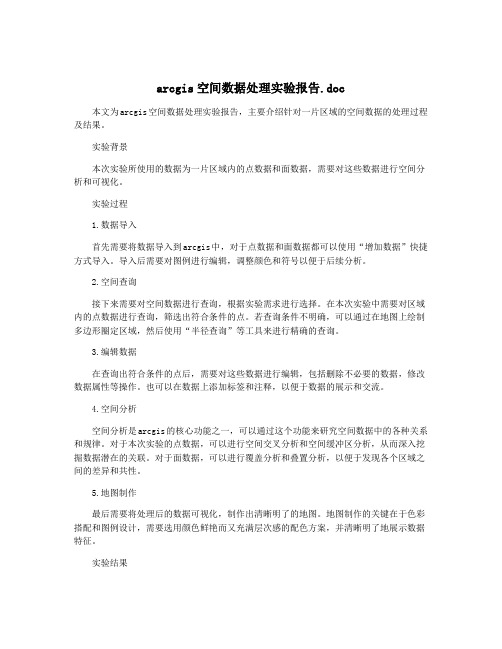
arcgis空间数据处理实验报告.doc本文为arcgis空间数据处理实验报告,主要介绍针对一片区域的空间数据的处理过程及结果。
实验背景本次实验所使用的数据为一片区域内的点数据和面数据,需要对这些数据进行空间分析和可视化。
实验过程1.数据导入首先需要将数据导入到arcgis中,对于点数据和面数据都可以使用“增加数据”快捷方式导入。
导入后需要对图例进行编辑,调整颜色和符号以便于后续分析。
2.空间查询接下来需要对空间数据进行查询,根据实验需求进行选择。
在本次实验中需要对区域内的点数据进行查询,筛选出符合条件的点。
若查询条件不明确,可以通过在地图上绘制多边形圈定区域,然后使用“半径查询”等工具来进行精确的查询。
3.编辑数据在查询出符合条件的点后,需要对这些数据进行编辑,包括删除不必要的数据,修改数据属性等操作。
也可以在数据上添加标签和注释,以便于数据的展示和交流。
4.空间分析空间分析是arcgis的核心功能之一,可以通过这个功能来研究空间数据中的各种关系和规律。
对于本次实验的点数据,可以进行空间交叉分析和空间缓冲区分析,从而深入挖掘数据潜在的关联。
对于面数据,可以进行覆盖分析和叠置分析,以便于发现各个区域之间的差异和共性。
5.地图制作最后需要将处理后的数据可视化,制作出清晰明了的地图。
地图制作的关键在于色彩搭配和图例设计,需要选用颜色鲜艳而又充满层次感的配色方案,并清晰明了地展示数据特征。
实验结果本次实验的主要数据为一片区域内的点和面数据,经过上述步骤后,得出了以下结论:1.经过空间交叉分析和空间缓冲区分析,发现该区域内的点数据主要分布在交通枢纽周围和商业区附近,说明该区域的发展重心主要在交通和商业两个方面。
2.通过对面数据进行叠置分析,可以发现该区域内各个居住区面积的大小和人口密度的差异,从而为规划和设计提供参考。
3.制作地图后,可以清晰明了地展示区域的各个特征和差异,有助于更好地理解该区域内的空间结构和发展特点。
ArcGIS 空间分析实验报告
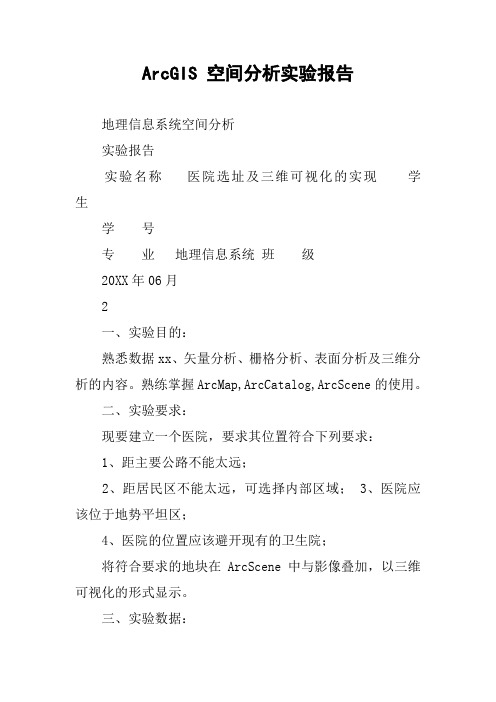
ArcGIS 空间分析实验报告地理信息系统空间分析实验报告实验名称医院选址及三维可视化的实现学生学号专业地理信息系统班级20XX年06月2一、实验目的:熟悉数据xx、矢量分析、栅格分析、表面分析及三维分析的内容。
熟练掌握ArcMap,ArcCatalog,ArcScene的使用。
二、实验要求:现要建立一个医院,要求其位置符合下列要求:1、距主要公路不能太远;2、距居民区不能太远,可选择内部区域;3、医院应该位于地势平坦区;4、医院的位置应该避开现有的卫生院;将符合要求的地块在ArcScene中与影像叠加,以三维可视化的形式显示。
三、实验数据:影像(可以提取土地利用数据:山地\\居民地\\其它用地) 等高线(用来生成DEM) 已有卫生院的点状分布图四、实验方案:五、实验步骤:准备实验数据1、启动ArcMap,加载已有数据,影像图、DEM图以及卫生院的点状分布图。
3图12、打开ArcCatalog,新建Personal Geodatabase。
图23、在Personal Geodatabase下新建feature dataset,名为feature。
4图34、新建两个feature class,分别为line1和polygon1。
图45图55、在ArcMap中加载并xx新建立的两个图层,line1和polygon1,分别对影像中道路和居民地进行矢量化。
图66、对道路的矢量化结果6图77、对居民地的矢量化结果图8至此,数据的准备工作已完成。
数据操作阶段1、满足第一个要求,距主要公路不能太远。
对道路层进行缓冲区建立。
生成Buffer_of_文件。
7图92、满足第二个要求,距居民区不能太远,可选择内部区域注意在建立缓冲区时,Create buffers so they are 选择outside polygon(s) and include inside,以保证可选内部区域。
生成Buffer_of_polygon1_文件。
arcgis空间数据查询操作

arcgis空间数据查询操作一、ArcGIS简介ArcGIS是由美国Esri公司开发的一款地理信息系统软件,提供了包括数据收集、处理、分析和发布等功能,广泛应用于各个领域,如城市规划、环境保护、农业生产等。
二、空间数据查询空间数据查询是ArcGIS中的一个重要功能,它可以帮助用户快速地查找和分析空间数据。
空间数据查询主要包括以下几个方面:1. 属性查询属性查询是指根据图层属性进行查询。
在ArcGIS中,用户可以通过选择相应的图层,在属性表中输入关键字进行查询。
例如,在城市规划中,用户可以通过属性查询找到某个区域内符合条件的房屋数量。
2. 空间关系查询空间关系查询是指根据空间位置进行查询。
在ArcGIS中,用户可以通过选择相应的图层,在地图上绘制几何对象来进行空间关系查询。
例如,在环境保护中,用户可以通过绘制一个多边形来查找该区域内是否存在某种污染物。
3. 空间选择集空间选择集是指将符合条件的要素选出来形成一个新的图层或者子集。
在ArcGIS中,用户可以通过属性或者空间关系进行选择,并将结果保存为新的图层或者子集。
例如,在农业生产中,用户可以通过选择符合条件的土地要素,形成一个新的图层作为农业用地。
三、ArcGIS空间数据查询操作步骤以下是ArcGIS空间数据查询的具体操作步骤:1. 打开ArcMap软件,并加载需要进行查询的数据。
2. 在“目录”窗口中选择需要进行查询的图层,并右键点击该图层,在弹出菜单中选择“属性表”。
3. 在属性表中输入关键字,点击“筛选”按钮进行属性查询。
如果需要进一步筛选结果,可以点击“高级”按钮,使用SQL语句进行更加精确的查询。
4. 在地图上选择相应的工具绘制几何对象,例如矩形、多边形等,并在弹出菜单中选择“选择要素”,进行空间关系查询。
5. 如果需要将符合条件的要素保存为新的图层或者子集,可以在“目录”窗口中右键点击该图层,在弹出菜单中选择“导出数据”,并按照提示进行操作。
arcgis实习之空间统计分析报告
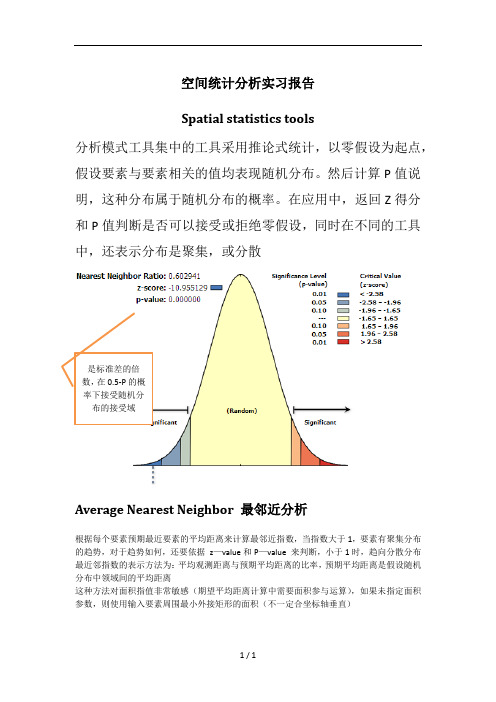
空间统计分析实习报告Spatial statistics tools分析模式工具集中的工具采用推论式统计,以零假设为起点,假设要素与要素相关的值均表现随机分布。
然后计算P值说明,这种分布属于随机分布的概率。
在应用中,返回Z得分和P值判断是否可以接受或拒绝零假设,同时在不同的工具中,还表示分布是聚集,或分散是标准差的倍数,在0.5-P的概率下接受随机分布的接受域Average Nearest Neighbor 最邻近分析根据每个要素预期最近要素的平均距离来计算最邻近指数,当指数大于1,要素有聚集分布的趋势,对于趋势如何,还要依据z—value和P—value 来判断,小于1时,趋向分散分布最近邻指数的表示方法为:平均观测距离与预期平均距离的比率,预期平均距离是假设随机分布中领域间的平均距离这种方法对面积指值非常敏感(期望平均距离计算中需要面积参与运算),如果未指定面积参数,则使用输入要素周围最小外接矩形的面积(不一定合坐标轴垂直)Spatial Autocorrelation (Morans I) 空间自相关分析更具要素位置的属性使用Global Moran’s I 统计量量测空间自相关性Moran’s I是计算所评估属性的均值和方差,然后将每个要素减去均值,得到与均值的偏差,将所有相邻要素的偏差相称,得到叉积。
统计量的分子便是这些叉积之和。
如果相邻要素的值均大于均值,这叉积为正,如果以要素小于均值而一要素大于均值,则为负如果数据集中的值倾向于在空间上集聚(高值聚集在高值附近,低值聚集在低值附近)则指数为正,如果高值排斥高值,倾向于低值,则指数为负之后,将计算期望指数值,将之与其比较,在给定的数据集中的要素个数和全部熟知的方差下,将计算Z得分和P值,用来指示次差异是否具有统计学上的显著性Multi-Distance Spatial Cluster Analysis K函数分析确定要素(后与之有关连的值)是否显示某一距离范围内统计意义显著的聚类或离散基于Ripley's K 函数的多距离空间聚类分析工具是另外一种分析事件点数据的空间模式的方法。
arcgis空间分析实验报告

arcgis空间分析实验报告引言空间分析是地理信息系统(GIS)的核心功能之一,通过利用地理数据进行分析,可以帮助我们更好地理解和解释地理现象。
ArcGIS是一种领先的地理信息系统软件,提供了丰富的工具和功能,用于空间分析。
本实验报告旨在探讨ArcGIS在空间分析方面的应用,以及分析结果的准确性和可靠性。
实验目的本实验的目的是使用ArcGIS进行空间分析,深入研究和分析给定的地理现象,并根据分析结果,提出相应的结论和建议。
通过实际操作,我们将掌握ArcGIS的基本功能和操作方法,并了解如何使用它来解决实际问题。
实验步骤1. 数据准备在进行空间分析之前,我们需要准备相关的地理数据。
这些数据可以是地图、遥感影像、点线面数据等。
根据实验要求,我们选择了XXXX地区的人口分布数据、土地利用数据以及交通网络数据作为研究对象。
2. 数据导入与处理将准备好的地理数据导入ArcGIS中,通过数据清理和预处理,确保数据的完整性和准确性。
3. 空间数据的可视化利用ArcGIS中的地图绘制工具,将导入的地理数据以地图的形式展示出来。
可以通过设置不同符号和颜色,根据数据的不同属性进行标注和区分,以便更好地理解和分析。
4. 空间分析4.1 点图层的空间分布分析通过分析人口分布数据,使用ArcGIS中的核密度分析工具,得出不同地区的人口密度分布图。
据此,我们可以了解人口聚集和分布的情况,并进一步推断不同地区的发展潜力和规划需求。
4.2 面图层的属性统计分析根据土地利用数据,我们可以对不同区域的土地利用类型进行统计和分析。
利用ArcGIS中的属性表查询工具,我们可以得到各个区域的土地利用比例以及特定土地类型的面积和占比。
这些统计结果对于土地规划和管理具有重要意义。
4.3 线图层的网络分析利用交通网络数据,我们可以进行路径分析和服务区分析。
通过ArcGIS中的网络分析工具,可以计算出两个位置之间最短路径的长度和所需时间,并将结果表示在地图上。
Arcgis实验四
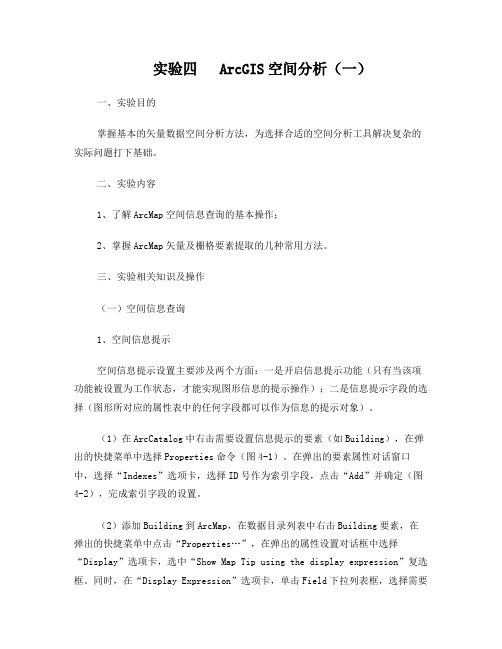
实验四 ArcGIS空间分析(一)一、实验目的掌握基本的矢量数据空间分析方法,为选择合适的空间分析工具解决复杂的实际问题打下基础。
二、实验内容1、了解ArcMap空间信息查询的基本操作;2、掌握ArcMap矢量及栅格要素提取的几种常用方法。
三、实验相关知识及操作(一)空间信息查询1、空间信息提示空间信息提示设置主要涉及两个方面:一是开启信息提示功能(只有当该项功能被设置为工作状态,才能实现图形信息的提示操作);二是信息提示字段的选择(图形所对应的属性表中的任何字段都可以作为信息的提示对象)。
(1)在ArcCatalog中右击需要设置信息提示的要素(如Building),在弹出的快捷菜单中选择Properties命令(图4-1)。
在弹出的要素属性对话窗口中,选择“Indexes”选项卡,选择ID号作为索引字段,点击“Add”并确定(图4-2),完成索引字段的设置。
(2)添加Building到ArcMap,在数据目录列表中右击Building要素,在弹出的快捷菜单中点击“Properties…”,在弹出的属性设置对话框中选择“Display”选项卡,选中“Show Map Tip using the display expression”复选框。
同时,在“Display Expression”选项卡,单击Field下拉列表框,选择需要进行信息提示的字段(如本次实验选择Building要素的ZDBH字段),单击确定按钮即可(图4-3)。
图4-1 要素属性设置图4-2 添加索引字段图4-3 Building属性信息提示设置(3)移动鼠标,将其悬停在某一房屋图斑上,此时系统会自动提示鼠标所在位置的房屋宗地编号(ZDBH)信息(图4-4)。
图4-4 信息提示效果图2、空间信息实时查询(1)在ArcMap中点击“Identify Features”按钮,移动鼠标选中需要查询的Builiding图斑,此时会显示选中图斑的所有属性。
实验四空间数据查询与分析(arcgis)
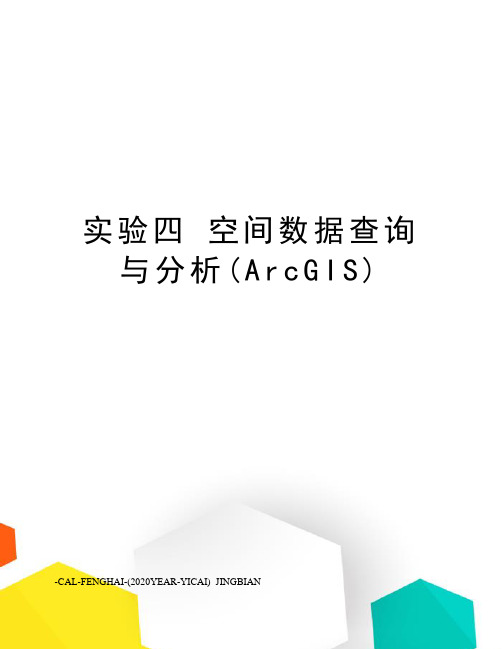
实验四空间数据查询与分析(A r c G I S)-CAL-FENGHAI-(2020YEAR-YICAI)_JINGBIAN实验四空间数据查询与分析一、实习目的1.掌握空间数据查询与分析的原理与方法。
2.掌握空间数据查询与分析的内容与技术。
3.结合实际,掌握利用叠加、缓冲和网络分析方法解决地学空间分析问题的能力。
二、实验准备预备知识空间数据的查询与分析是GIS的基本操作功能,数据探查包含属性数据查询,空间数据查询,地理可视化。
空间数据分析包括矢量数据分析,如缓冲、叠加、地图操作等;栅格数据分析,如局域、领域等分析;地形制图和分析;空间插值;基于区域的分析;网络分析等。
空间数据及其表达空间数据(也称地理数据)是地理信息系统的一个主要组成部分。
空间数据是指以地球表面空间位置为参照的自然、社会和人文经济景观数据,可以是图形、图像、文字、表格和数字等。
它是GIS所表达的现实世界经过模型抽象后的内容,一般通过扫描仪、键盘、光盘或其它通讯系统输入GIS。
在某一尺度下,可以用点、线、面、体来表示各类地理空间要素。
有两种基本方法来表示空间数据:一是栅格表达;一是矢量表达。
两种数据格式间可以进行转换。
实验数据Data4数据或学生自己准备于该实验相关的数据三、实验内容及步骤本实验方法是学生自主实验,实习手册只简绍涉及到空间查询与分析部分软件的操作,具体试验内容采取学生自问自答的方式进行,即学生根据所学知识,自己设计有关空间查询与分析的实际问题,并通过实验来回答问题。
要求至少列举一个空间缓冲分析的案例,一个网络分析的案例,然后通过实验来分析解决。
1、空间查询1)利用图形查询属性直接点击图形查询属性(Identify)选取Identify 工具。
用这个工具点取要素(点、线、面状)时,弹出Identify Result(查询结果)对话框,显示该要素的属性值。
如下图:2)框选图形查询属性(Select feature)然后点击工具栏上的Select feature图标点取想要选择的要素,被选择的要素颜色改变,在快捷菜单上选择Open Attribute Table ,可以看到属性表被选择的要素的属性记录也改变了颜色。
arcgis实验报告

arcgis实验报告ArcGIS实验报告。
一、引言。
ArcGIS是一款由美国Esri公司开发的地理信息系统软件,广泛应用于地理空间数据管理、空间分析、地图制作等领域。
本实验旨在通过实际操作,掌握ArcGIS软件的基本功能和操作方法,以及地理信息系统的应用技能。
二、实验目的。
1. 熟悉ArcGIS软件的界面和基本操作;2. 掌握地图制作、空间分析和数据管理的基本方法;3. 进行实地数据采集和处理,实现地理信息系统的应用。
三、实验内容。
1. ArcMap基本操作。
在实验开始前,首先需要了解ArcGIS软件的基本界面和操作方法。
通过打开ArcMap软件,学习如何创建新地图、添加图层、设置地图属性等基本操作,熟悉软件的功能布局和操作流程。
2. 地图制作。
在掌握了ArcMap的基本操作后,我们将进行地图制作的实际操作。
通过添加地图数据、设置符号样式、编辑图层属性等步骤,制作出符合实际需求的地图产品,并进行相关的地图输出和打印。
3. 空间分析。
ArcGIS软件不仅可以制作地图,还可以进行空间分析。
在本实验中,我们将学习如何进行空间数据的查询、空间关系分析、缓冲区分析等操作,以实现对地理空间数据的深入分析和应用。
4. 数据管理。
地理信息系统需要对大量的地理空间数据进行管理和处理。
在本实验中,我们将学习如何导入外部数据、创建新的地理数据库、进行数据编辑和更新等操作,以实现对地理信息数据的有效管理和利用。
5. 实地数据采集和处理。
最后,我们将进行实地数据采集和处理的实际操作。
通过GPS定位、数据采集仪器等设备,获取现场地理信息数据,并将其导入ArcGIS软件进行处理和分析,实现地理信息系统在实际场景中的应用。
四、实验步骤。
1. 打开ArcMap软件,创建新地图文档;2. 添加地图数据,设置地图符号样式;3. 进行空间数据查询和空间关系分析;4. 导入外部数据,创建新的地理数据库;5. 进行实地数据采集,导入ArcGIS进行处理。
arcgis空间数据查询操作
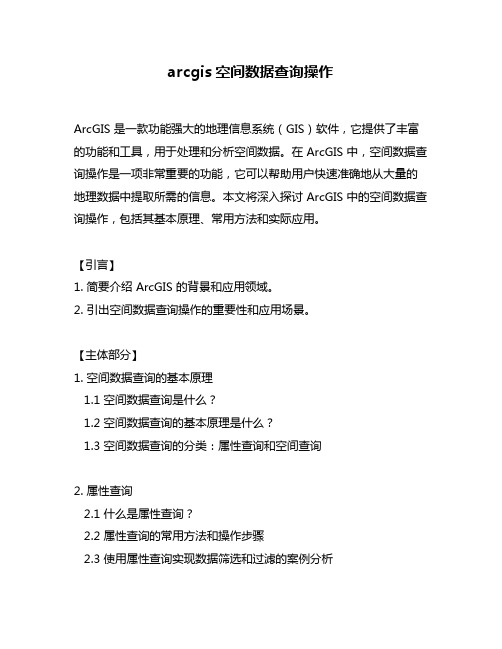
arcgis空间数据查询操作ArcGIS 是一款功能强大的地理信息系统(GIS)软件,它提供了丰富的功能和工具,用于处理和分析空间数据。
在 ArcGIS 中,空间数据查询操作是一项非常重要的功能,它可以帮助用户快速准确地从大量的地理数据中提取所需的信息。
本文将深入探讨 ArcGIS 中的空间数据查询操作,包括其基本原理、常用方法和实际应用。
【引言】1. 简要介绍 ArcGIS 的背景和应用领域。
2. 引出空间数据查询操作的重要性和应用场景。
【主体部分】1. 空间数据查询的基本原理1.1 空间数据查询是什么?1.2 空间数据查询的基本原理是什么?1.3 空间数据查询的分类:属性查询和空间查询2. 属性查询2.1 什么是属性查询?2.2 属性查询的常用方法和操作步骤2.3 使用属性查询实现数据筛选和过滤的案例分析3. 空间查询3.1 什么是空间查询?3.2 空间查询的常用方法和操作步骤3.3 使用空间查询实现地理空间分析的案例分析4. 属性查询和空间查询的联合应用4.1 如何将属性查询和空间查询结合起来实现更复杂的查询操作?4.2 使用属性查询和空间查询联合应用的案例分析【总结与展望】1. 对空间数据查询操作的内容进行回顾和总结2. 分享个人对空间数据查询操作的观点和理解3. 展望 ArcGIS 空间数据查询在未来的发展趋势和应用前景【结尾】1. 总结全文,强调空间数据查询操作的重要性和作用2. 鼓励读者在实际应用中尝试和探索ArcGIS 中的空间数据查询操作。
【观点与理解】在我看来,ArcGIS 中的空间数据查询操作是一项极其有价值的工具。
通过合理利用属性查询和空间查询,用户可以从庞大的地理数据中迅速找到所需的信息,进行深入的地理空间分析。
对于不同领域的专业人士来说,空间数据查询操作也为他们提供了一种更加高效和精准地进行地理数据分析的方法,这对于科研、规划、决策等工作具有重要意义。
然而,虽然 ArcGIS 提供了强大的功能和工具,但在实际应用中,仍然需要用户具备一定的空间数据分析和地理信息处理的专业知识。
gis 空间分析使用arcgis

双线河
_ ^
道路 CLASS
_ ^
区县政府 市 政府
区县界面
< all oth er v alue s>
NAM E
<a ll othe r va lues > GL 03 GL 04 GL 05 GL 06 地铁线 区县界线 卢湾区 浦东新区 虹口区 闸北区 静安区 黄浦区
至此,上海市行政区划图完成,并保存至 SH_result.mxd。
(3)绘制格网 采用索引参考格网,使用默认设置。 (4)添加图幅整饰要素 A.添加图例,包括所有字段; B.添加指北针,选择ESRI North 3样式; C.添加比例尺,选择Alternating Scale Bar 1 样式。
四、实验步骤
(一)数据符号化 1、点击Add Data, 添加各数据
选中该复选框
选择NAME字段
单击该按钮, 打开其对话框
选择Country 2式样,单击OK返回。
区县标注结果图
2、手动标注双线河
(1)单击主菜单下的View下的Toolbars,选中Draw, 窗口出现Draw工具条。
(2)单击该注记工具中的曲线设置按钮,沿 黄浦江画一条弧线,双击结束操作。
(2)制作动态变化图。 制作动态变化图。
在栅格计算器中进行两个图层的代 数运算。 数运算。
动态变化图制作成功, 动态变化图制作成功,并按以上方法进 行图例修改、比例尺和指北针的插入等。 行图例修改、比例尺和指北针的插入等。
作业
1、利用练习数据制作AOM的克里格插 值图; 2、采用反距离加权、全局多项式、 径向基函数等插值方式制作AOM分布图, 并与克里格插值图进行比较; 3、采用克里格方法制作土壤有机质 含量变化图。
ArcGIS空间分析
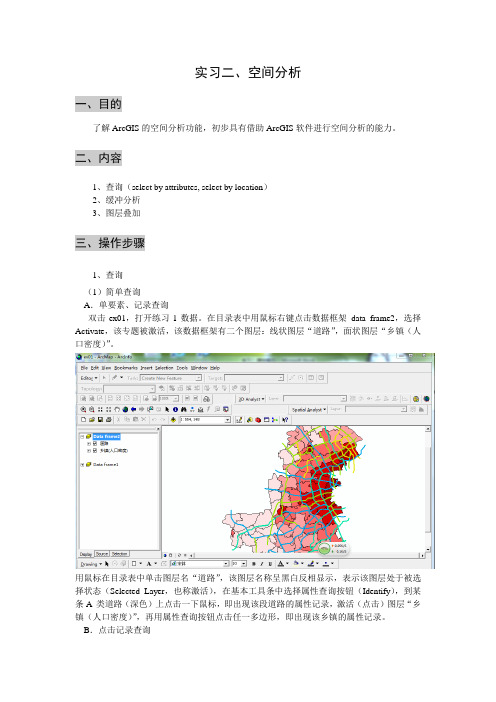
实习二、空间分析一、目的了解ArcGIS的空间分析功能,初步具有借助ArcGIS软件进行空间分析的能力。
二、内容1、查询(select by attributes, select by location)2、缓冲分析3、图层叠加三、操作步骤1、查询(1)简单查询A.单要素、记录查询双击ex01,打开练习1数据。
在目录表中用鼠标右键点击数据框架data frame2,选择Activate,该专题被激活,该数据框架有二个图层:线状图层“道路”,面状图层“乡镇(人口密度)”。
用鼠标在目录表中单击图层名“道路”,该图层名称呈黑白反相显示,表示该图层处于被选择状态(Selected Layer,也称激活),在基本工具条中选择属性查询按钮(Identify),到某条A 类道路(深色)上点击一下鼠标,即出现该段道路的属性记录,激活(点击)图层“乡镇(人口密度)”,再用属性查询按钮点击任一多边形,即出现该乡镇的属性记录。
B.点击记录查询选择图层“乡镇(人口密度)”,用鼠标右键在弹出的快捷菜单中选OpenAttribute Table(打开属性表),被选择图层的属性表“Attribute of 乡镇(人口密度)”被打开,如果属性表(Table)窗口充满屏幕,可用Windows 的工具,使其缩小。
在属性表窗口点击记录左边的小方块,被选中的记录颜色改变,该记录进入选择集,同时观察地图窗口,记录所对应的多边形也改变了颜色,如果被选择的多边形在地图窗口之外,可以选择菜单View / Zoom data /Zoom to Selected Features,被选中的要素就会充满地图显示窗口。
记录和要素同步选择、同步改变颜色,表示两者有逻辑上的对应关系。
C.选择要素、查询记录可以在表中选择记录,查询地图的要素(多边形),也可以在地图上选择要素,查询对应的记录。
在地图窗口的基本工具条中选用要素选择按钮(Select Feature),在地图窗口中单击某要素,图层中的要素和属性表中的记录也会同时改变颜色。
地理信息系统_实验报告

一、实验目的1. 熟悉桌面GIS软件ArcGIS的界面环境。
2. 掌握ArcGIS的基本操作,包括地图的创建、编辑、查询、分析等功能。
3. 学习使用ArcGIS进行空间数据的导入、导出和空间分析。
4. 了解GIS在地理信息管理、空间分析和决策支持中的应用。
二、实验环境1. 软件环境:ArcGIS 10.52. 硬件环境:Windows 10操作系统,Intel Core i5处理器,4GB内存,NVIDIA GeForce GTX 1050显卡三、实验内容1. 空间数据的导入与导出(1)实验目的:掌握ArcGIS中空间数据的导入与导出方法。
(2)实验步骤:a. 打开ArcGIS软件,创建一个新的地图文档;b. 在“数据”面板中,选择“导入”选项,导入实验提供的矢量数据文件;c. 导入成功后,查看数据在地图上的显示效果;d. 将导入的数据导出为其他格式,如shapefile、GeoDatabase等。
2. 地图创建与编辑(1)实验目的:学习使用ArcGIS创建和编辑地图。
(2)实验步骤:a. 在地图文档中,添加底图图层,如地形图、卫星影像等;b. 添加实验提供的矢量数据图层,如行政区划、道路、河流等;c. 使用“编辑”工具,对矢量数据进行添加、删除、修改等操作;d. 设置图层属性,如颜色、线型、填充等;e. 保存编辑后的地图。
3. 空间查询与分析(1)实验目的:掌握ArcGIS的空间查询与分析功能。
(2)实验步骤:a. 使用空间查询功能,查询特定区域内的数据,如查询某个行政区划内的所有道路;b. 使用缓冲区分析,计算指定点、线、面的周边缓冲区;c. 使用叠加分析,分析两个图层之间的空间关系,如道路与行政区划的叠加;d. 使用网络分析,计算最短路径、最近设施等。
4. 空间分析应用(1)实验目的:了解GIS在地理信息管理、空间分析和决策支持中的应用。
(2)实验步骤:a. 以某城市为例,分析城市土地利用现状,评估土地利用效率;b. 分析城市道路网络,优化道路布局,提高交通效率;c. 利用GIS进行洪水灾害风险评估,为防灾减灾提供决策支持。
ArcGIS空间数据分析实验报告
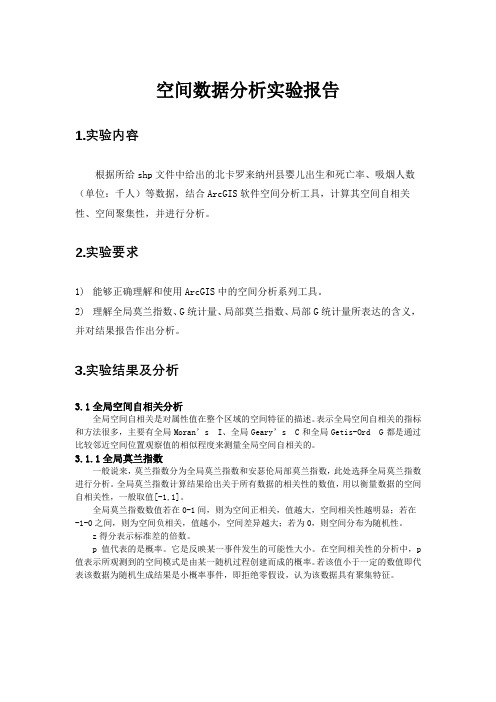
空间数据分析实验报告1.实验内容根据所给shp文件中给出的北卡罗来纳州县婴儿出生和死亡率、吸烟人数(单位:千人)等数据,结合ArcGIS软件空间分析工具,计算其空间自相关性、空间聚集性,并进行分析。
2.实验要求1) 能够正确理解和使用ArcGIS中的空间分析系列工具。
2) 理解全局莫兰指数、G统计量、局部莫兰指数、局部G统计量所表达的含义,并对结果报告作出分析。
3.实验结果及分析3.1全局空间自相关分析全局空间自相关是对属性值在整个区域的空间特征的描述。
表示全局空间自相关的指标和方法很多,主要有全局Moran’s I、全局Geary’s C和全局Getis-Ord G都是通过比较邻近空间位置观察值的相似程度来测量全局空间自相关的。
3.1.1全局莫兰指数一般说来,莫兰指数分为全局莫兰指数和安瑟伦局部莫兰指数,此处选择全局莫兰指数进行分析。
全局莫兰指数计算结果给出关于所有数据的相关性的数值,用以衡量数据的空间自相关性,一般取值[-1,1]。
全局莫兰指数数值若在0-1间,则为空间正相关,值越大,空间相关性越明显;若在-1-0之间,则为空间负相关,值越小,空间差异越大;若为0,则空间分布为随机性。
z得分表示标准差的倍数。
p值代表的是概率。
它是反映某一事件发生的可能性大小。
在空间相关性的分析中,p 值表示所观测到的空间模式是由某一随机过程创建而成的概率。
若该值小于一定的数值即代表该数据为随机生成结果是小概率事件,即拒绝零假设,认为该数据具有聚集特征。
吸烟人数以及死亡率全局莫兰指数报表表3.1 吸烟人数全局莫兰指数表表3.2 婴儿死亡率全局莫兰指数表①Moran I指数:北卡罗来纳州县吸烟人数的莫兰指数为0.72,婴儿死亡率的莫兰指数为0.61,二者均大于0,说明此地的吸烟人数和婴儿死亡率空间自相关性均为呈现空间正相关,且相关性较为强烈。
吸烟与当地的文化环境,以及政府政策的指定有关,因此会在空间分布上有很高的相关性。
矢量数据的空间分析实验报告
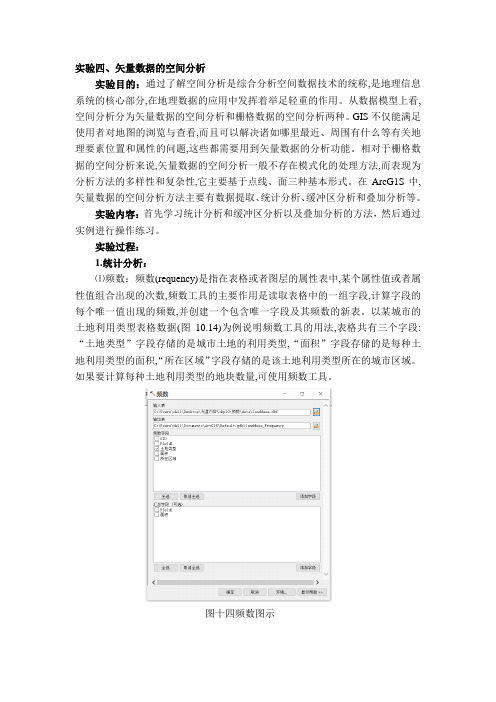
实验四、矢量数据的空间分析实验目的:通过了解空间分析是综合分析空间数据技术的统称,是地理信息系统的核心部分,在地理数据的应用中发挥着举足轻重的作用。
从数据模型上看,空间分析分为矢量数据的空间分析和栅格数据的空间分析两种。
GIS不仅能满足使用者对地图的浏览与查看,而且可以解决诸如哪里最近、周围有什么等有关地理要素位置和属性的问题,这些都需要用到矢量数据的分析功能。
相对于栅格数据的空间分析来说,矢量数据的空间分析一般不存在模式化的处理方法,而表现为分析方法的多样性和复杂性,它主要基于点线、面三种基本形式。
在ArcG1S中,矢量数据的空间分析方法主要有数据提取、统计分析、缓冲区分析和叠加分析等。
实验内容:首先学习统计分析和缓冲区分析以及叠加分析的方法,然后通过实例进行操作练习。
实验过程:1.统计分析:⑴频数:频数(requency)是指在表格或者图层的属性表中,某个属性值或者属性值组合出现的次数,频数工具的主要作用是读取表格中的一组字段,计算字段的每个唯一值出现的频数,并创建一个包含唯一字段及其频数的新表。
以某城市的土地利用类型表格数据(图10.14)为例说明频数工具的用法,表格共有三个字段:“土地类型”字段存储的是城市土地的利用类型,“面积”字段存储的是每种土地利用类型的面积,“所在区域”字段存储的是该土地利用类型所在的城市区域。
如果要计算每种土地利用类型的地块数量,可使用频数工具。
图十四频数图示⑵汇总统计数据:汇总统计(summary statistics)数据就是对输入表格中的字段进行汇总计算,输出结果为表格,表格由包含统计运算结果的字段组成。
在输出表格中,使用“统计类型字段名称”命名约定来为每种统计类型创建字段。
当输出表为dBASE表时,字段名称会被截断为10个字符。
图十五汇总统计数据图示2.缓冲区分析:缓冲区(buffer analysis)是为了识别某一地理实体对周围地物的影响而在其周围建立的一定宽度多边形区域。
ArcGIS空间分析实验报告.
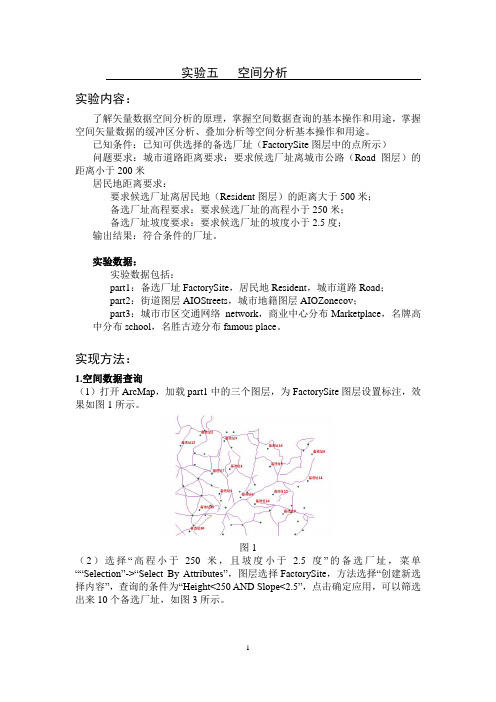
实验五空间分析实验内容:了解矢量数据空间分析的原理,掌握空间数据查询的基本操作和用途,掌握空间矢量数据的缓冲区分析、叠加分析等空间分析基本操作和用途。
已知条件:已知可供选择的备选厂址(FactorySite图层中的点所示)问题要求:城市道路距离要求:要求候选厂址离城市公路(Road图层)的距离小于200米居民地距离要求:要求候选厂址离居民地(Resident图层)的距离大于500米;备选厂址高程要求:要求候选厂址的高程小于250米;备选厂址坡度要求:要求候选厂址的坡度小于2.5度;输出结果:符合条件的厂址。
实验数据:实验数据包括:part1:备选厂址FactorySite,居民地Resident,城市道路Road;part2:街道图层AIOStreets,城市地籍图层AIOZonecov;part3:城市市区交通网络network,商业中心分布Marketplace,名牌高中分布school,名胜古迹分布famous place。
实现方法:1.空间数据查询(1)打开ArcMap,加载part1中的三个图层,为FactorySite图层设置标注,效果如图1所示。
图1(2)选择“高程小于250米,且坡度小于 2.5度”的备选厂址,菜单““Selection”->“Select By Attributes”,图层选择FactorySite,方法选择“创建新选择内容”,查询的条件为“Height<250 AND Slope<2.5”,点击确定应用,可以筛选出来10个备选厂址,如图3所示。
图2图3(3)在以上操作的基础上,继续选择“离城市公路(Road图层)的距离小于200米”的候选厂址,执行菜单“Selection”->“Select By Location”,设置参数如图4所示,筛选出来6个备选厂址,查询结果如图5所示。
图4图5(4)最后一个条件是“离居民地(Resident图层)的距离大于500米”,由于位置查询中没有提供大于的操作,可从当前选择集中去掉“离居民地距离小于500米”的候选厂址,参数设置如图6所示,筛选出来3个备选厂址,查询结果如图7所示。
ArcGIS软件与应用 第4章 GIS空间数据选择与查询

25
图4.13 统计结果
26
在ArcMap主菜单单击 【选择】,在下拉菜单 中单击【选择选项】, 弹出【选择选项】对话 框,如图4.14所示。
图4.14 选择选项对话框
27
( 1 )设置交互式选择方式。在这里有三种方式可供选择, 包括:【按矩形选择】、【按图形选择】以及【编辑工 具】。
( 2 )设置容差。指定当选择要素时要作为选择容差使用
清除所选要素
4
通过要素的属性值来选择要素,当要素较多时,需要选择特 定的要素时,通过属性选择,建立SQL语句,可以方便快速 地选择到要素。操作步骤如下。 在菜单栏中单击【选择】→【按属性选择】,如图4.1所示。
图4.1 按属性选择位置
5
弹出【按属性选择】对话框。在【图层】下拉框选 择“二级河流”;在【方法】下拉框选择“创建新 选择内容”;在【方法】下拉框下面的列表框中双 击“NAME”,单击【=】按钮;单击【获取唯一值】 按钮,将显示出该字段的所有值;单击“‘赣江’”, 则会在【SELECT * FROM 二级河流 WHERE】的文 本框中显示建立的SQL语句“"NAME" = '赣江'”, 如图4.2所示。
10
图4.4 按位置选择位置
11
在弹出的【按位置选择】对话框中【选择方法】 下拉框选择“从以下图层中选择要素”,从 【目标图层】列表框中选择“江西省市级行政 区域”,在【源图层】下拉框选择“二级河 流”,单击选中【使用所选要素】,在【目标 图层的空间选择方法】下拉框选择“与源图层 要素相交”,取消【应用搜索距离】复选框的 选择,如图4.4所示。
6
图4.2 按属性选择对话框
7
- 1、下载文档前请自行甄别文档内容的完整性,平台不提供额外的编辑、内容补充、找答案等附加服务。
- 2、"仅部分预览"的文档,不可在线预览部分如存在完整性等问题,可反馈申请退款(可完整预览的文档不适用该条件!)。
- 3、如文档侵犯您的权益,请联系客服反馈,我们会尽快为您处理(人工客服工作时间:9:00-18:30)。
实验四空间数据查询与分析一、实习目的1.掌握空间数据查询与分析的原理与方法。
2.掌握空间数据查询与分析的容与技术。
3.结合实际,掌握利用叠加、缓冲和网络分析方法解决地学空间分析问题的能力。
二、实验准备预备知识空间数据的查询与分析是GIS的基本操作功能,数据探查包含属性数据查询,空间数据查询,地理可视化。
空间数据分析包括矢量数据分析,如缓冲、叠加、地图操作等;栅格数据分析,如局域、领域等分析;地形制图和分析;空间插值;基于区域的分析;网络分析等。
空间数据及其表达空间数据(也称地理数据)是地理信息系统的一个主要组成部分。
空间数据是指以地球表面空间位置为参照的自然、社会和人文经济景观数据,可以是图形、图像、文字、表格和数字等。
它是GIS所表达的现实世界经过模型抽象后的容,一般通过扫描仪、键盘、光盘或其它通讯系统输入GIS。
在某一尺度下,可以用点、线、面、体来表示各类地理空间要素。
有两种基本方法来表示空间数据:一是栅格表达;一是矢量表达。
两种数据格式间可以进行转换。
实验数据Data4数据或学生自己准备于该实验相关的数据三、实验容及步骤本实验方法是学生自主实验,实习手册只简绍涉及到空间查询与分析部分软件的操作,具体试验容采取学生自问自答的方式进行,即学生根据所学知识,自己设计有关空间查询与分析的实际问题,并通过实验来回答问题。
要求至少列举一个空间缓冲分析的案例,一个网络分析的案例,然后通过实验来分析解决。
1、空间查询1)利用图形查询属性●直接点击图形查询属性(Identify)选取Identify 工具。
用这个工具点取要素(点、线、面状)时,弹出Identify Result (查询结果)对话框,显示该要素的属性值。
如下图:2)框选图形查询属性(Select feature)●然后点击工具栏上的Select feature图标点取想要选择的要素,被选择的要素颜色改变,在快捷菜单上选择Open Attribute Table ,可以看到属性表被选择的要素的属性记录也改变了颜色。
如下图:●可以按住shift键,对地图上的多个目标要素进行选择,●可以对工具栏的的下拉菜单或在图形区右击显示的菜单上选3)用户绘制围选择图形查询属性(Draw Polygon)在地图下方的Drawing工具条上可以选择多个应用需要的图形,具体操作:●在Draw工具条上选择一正方形,在图形上双击左键完成图形的输入,再在基本工具上点击,再用鼠标点击刚输入的图形,在菜单上选用Slection/Slect By Graphics,后可以看到凡被图形包含或相交的地理要素被选中,颜色发生改变。
Select All(表中的选择全部)4)用Find或条件查找●Find(用字符串查找记录)在基本工具条中单击图标,在弹开的Find 对话框的Find框中输入特定字符串“宿舍群”(注意不含引号),对话框的下部会出现查到的记录。
●条件查询用鼠标右击图层名“宿舍群”,在快捷菜单上选择,打开属性表,在属性表的右下侧,点击Optinos/Select By Attributes…,出现如下对话框●Sort Ascending(表中的升序排列)///Sort Decending(表中的降序排列)在属性表上的任意字段上鼠标右击,在弹出的菜单上有:5)分类汇总●在字段上点击鼠标右键,在弹去的的菜单上选择Summarize..,出现数据汇总对话2、空间分析空间分析是基于地理对象的位置和形态的空间数据的分析技术,其目的在于提取空间信息或者从现有的数据派生出新的数据,是将空间数据转变为信息的过程。
空间分析是地理信息系统的主要特征。
空间分析能力(特别是对空间隐含信息的提取和传输能力)是地理信息系统区别与一般信息系统的主要方面,也是评价一个地理信息系统的主要指标。
空间分析赖以进行的基础是地理空间数据库。
这里主要要以叠加分析、缓冲区分析和网络分析为实验容叠加分析叠加分析是确定不同图层间一种空间位置关系的分析,通过空间叠加关系进行叠加分析。
叠加分析分为矢量叠加分析和栅格叠加分析,对于每一种叠加分析又有一下具体的分析功能:Erase(擦除或者扣除)、Identity(一致性)、Intersect(叠加求交)、Spatial Join(空间连接)、Symmetrical Differer(对称差异或叠加求交的补集)、Union(叠加求并)、Update(叠加更新)。
1)矢量叠加分析矢量数据:实验四\data4\华师(分区和建筑物)注意事项:一定要注意图层的添加顺序。
Erase(擦除或者扣除)被擦除图层(其部分图层被扣除)用于擦出的图层(依照该图层的范围在上面图层上扣除)扣除前扣除后Identity(一致性)Intersect(叠加求交)蓝色为分区围,绿色块为分区与建筑物的交集,褐色为没有在分区围的建筑物。
Spatial Join(空间连接)Symmetrical Differer(对称差异或叠加求交的补集)Union(叠加求并)Update(叠加更新)2)栅格叠加分析矢量转栅格:建筑物分区加⏹减⏹缓冲区分析缓冲区分析是邻近分析(Proximity Analysis)的一种.它主要用于确定某个要素(点、线、面)的影响围或指定距离的区域。
比喻河流涨水时的影响河岸两边的围程度。
在ArcGIS中,缓冲区分析可以应用缓冲区(Buffer)工具集和缓冲区向导(Buffer Wizard)进行,这里选用前一种使用方法。
1)点区域缓冲分析方法●在ArcMap中新建地图文档,加载图层:Hotels,point●打开Arctoolbox,执行命令<Spatial Analyst Tools>-<proximity>-<Buffer,如下图所示:缓冲区分析工具:双击Buffer工具,打开缓冲区对话框,如下图:这里需要说明一下的是距离有两个选项,线性单位和值域,当选择线性单位时,可以制定固定的距离和单位。
当选择值域时,按照字段设置缓冲区的距离,也就是说从该要素的数字字段中指定一个字段作为距离字段。
点击OK,生成点的缓冲区:2)线图层的缓冲区分析同样按上述步骤操作,输入线要素。
并进行输出要素类以及距离或字段的设置。
也可以选择要素层的感兴趣的目标进行缓冲区分析。
这里不作详述。
3)面图层的缓冲区分析加载面要素River.shp,类似于上述操作步骤。
点击OK,得结果缓冲区前的显示缓冲后的显示:也可以使用多环缓冲区工具建立缓冲区环。
双击,打开对话框,再进行距离的设置,分别输入1/2/4三个距离,使用添加按钮(+)分别将去加入列表,单位为公里,如图:网络分析网络分析:网络分析是GIS空间分析的重要组成部分,是对地理网络,城市基础设施网络(如各种网线、电缆线、电力线、排水管道等)进行地理化和模型化,基于它们本身在空间上的拓扑关系、在关系、跨度等属性和性质进行空间分析,通过满足必要的条件得到合理的结果。
主要有两类网络:一类为道路(交通)网络。
另一类为实体网络(比如河流、电力网络),它的主要容包括:●最佳路径分析,如:找出从A地出发通达B地的最佳路径。
●服务区域分析,如:引导最近的救护车到事故地点。
a、加载空间分析Network Analysis模块:在“Tools”菜单中选择“Extension”命令,添加Network Analysis模块Network Analysis工具条:b、在ARCGIS中,网络分析扩展主要由三部分构成:建立网络数据集的向导(在ARCCATALOG 中)、NETWOEK ANALYST WINDOW(网络分析窗口,在ARCMAP中)、NTTWORK ANALYST TOOLBAR(网络分析工具条,在ARCMAP中)1)网络数据集的建立在ARCMAP中,打开ARCCATALOG,导航到E:\GIS相关\gis_ex09\ex16,可以看到一系列数据项,在road图层上右击,出现新数据集对话框,并按需要进行相关设置,点击下一步建立好的网络数据集(灰色部分):2)最短路径分析:●在arcmap中打开地图文档\ex16.mxd,可以看到3个数据框架,激活Data frame1,该数据框架有两个图层:●加载刚建立好的road_ND.ND。
出现一个对话框,选择“否”,加载的网络数据集的几何形状和道路层一样。
再Network Analsyt\new rout。
出现三个目录,在网络分析菜单上点击图标,光标变成一个小旗子,在地图的最南端的站点上输入一个站点,在最北端的站点上位置输入另一个站点,并点击(solve),可以看到两点的最短路径:(两点的最佳路径)多站点的路径选择删除Pick1/pick2,再右击stops(0),选择Load Lacatinos,出现对话框,选择图层“停靠站”点击OK后可以看到6个点要素被加载,与停靠站点的位置完全是重合的。
在,点击属性,出现路径图层对话框,选择标签Analysis setting:点击“确定”后,再点击图标,出现6个站点顺序优化的路径:鼠标右键点击STOPS(6),选择Open attribute table ,可以查看网络站点的相关信息。
3)确定最近设施例:在交通肇事现场寻找最近的医院,本练习是在4个设施(Facility)“医院”和15个事件(Incident),也就是事故发生现场之间选择最佳路径。
●加载两个.shp文件,del_loc.shp和hospital.shp。
鼠标右键选择Data frame3/properties../general,选择地图显示单位为“米”。
●再加载s_fran_ND后出现对话框,选择“否”,点击OK,完成网络数据集的加载(前面已经说明网络数据集的建立的方法)。
●在网络分析菜单上选择/NEW CLAOSE FACILITY 可以看到目录中出现“最近设施”的图层网络分析窗口出现4个目录,鼠标右键点击设“设施”/Load Loacations..,出现Load Loacations对话框,选择hospital,点击OK.可以看到4个要素被加载。
同样方法加载15个“事件”在网络分析窗口上点击“最近设施”的图层,出现对话框,并进行如下设置:点击“确定”后,再点击,则出现如下目标图:(为15个事件分别查找各自最近的设施)4)产生服务区域其过程跟上述相似,用如下菜单完成。
(医院的服务围)四、实习要求根据实习容,完成自主实验,要求:1、自己设计一个空间缓冲分析的问题例,利用空间分析方法解决问题(要求基于矢量和栅格两种数据格式完成缓冲后的叠加分析;2、自己设计三个网络分析的问题(最佳路径、最近设施、最优服务区),利用空间分析方法解决问题;3、完成上述实验,提交实验报告和实验成果数据。
